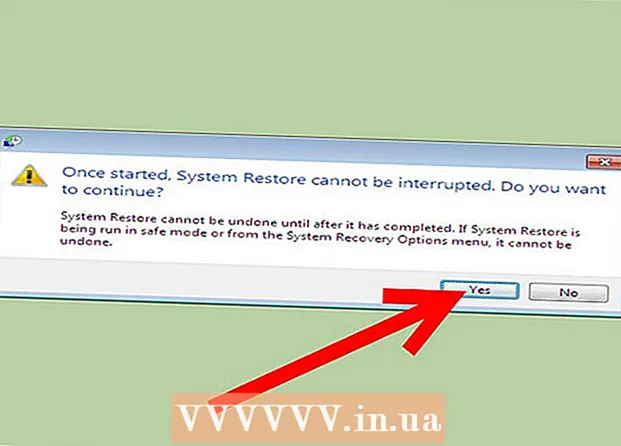Údar:
Robert Simon
Dáta An Chruthaithe:
22 Meitheamh 2021
An Dáta Nuashonraithe:
1 Iúil 2024

Ábhar
- Chun céim
- Modh 1 de 3: An méarchlár a úsáid chun bosca dialóige a fháil
- Modh 2 de 3: Breiseán a dhíchumasú
- Modh 3 de 3: Amharc Cosanta a dhíchumasú
Múineann an wikiHow seo duit conas teachtaireacht earráide Microsoft Word a shocrú nach féidir le Word gníomh áirithe a dhéanamh mar gheall ar bhosca dialóige oscailte. De ghnáth bíonn an cineál earráide seo mar gheall ar dhroch-bhreiseán Word nó socruithe slándála dochta breise.
Chun céim
Modh 1 de 3: An méarchlár a úsáid chun bosca dialóige a fháil
 cliceáil ar Ceart go leor i bhfuinneog na teachtaireachta earráide. Má fheiceann tú teachtaireacht ag rá nach féidir le Word gníomh a chur i gcrích toisc go bhfuil bosca dialóige oscailte, ach nach bhfeiceann tú dialóg, b’fhéidir go mbeidh tú in ann é a fháil trí aicearra méarchláir a úsáid.
cliceáil ar Ceart go leor i bhfuinneog na teachtaireachta earráide. Má fheiceann tú teachtaireacht ag rá nach féidir le Word gníomh a chur i gcrích toisc go bhfuil bosca dialóige oscailte, ach nach bhfeiceann tú dialóg, b’fhéidir go mbeidh tú in ann é a fháil trí aicearra méarchláir a úsáid.  Brúigh Alt+Cluaisín ↹. Rothaíonn sé seo trí na fuinneoga oscailte ar do ríomhaire. Feicfidh tú anois an chéad fhuinneog eile atá oscailte, a d’fhéadfadh a bheith sa bhosca dialóige oscailte.
Brúigh Alt+Cluaisín ↹. Rothaíonn sé seo trí na fuinneoga oscailte ar do ríomhaire. Feicfidh tú anois an chéad fhuinneog eile atá oscailte, a d’fhéadfadh a bheith sa bhosca dialóige oscailte.  Brúigh arís Alt+Cluaisín ↹ go dtí go bhfaighidh tú an dialóg. Má tá an bosca dialóige díreach i bhfolach taobh thiar de fhuinneog oscailte eile, ba cheart go mbeifeá in ann é a fháil ar an mbealach seo.
Brúigh arís Alt+Cluaisín ↹ go dtí go bhfaighidh tú an dialóg. Má tá an bosca dialóige díreach i bhfolach taobh thiar de fhuinneog oscailte eile, ba cheart go mbeifeá in ann é a fháil ar an mbealach seo. 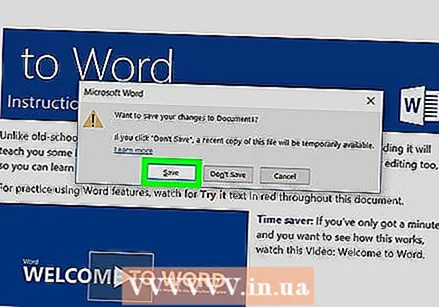 cliceáil ar Dún nó Ceart go leor. B’fhéidir go mbeidh ort cnaipe eile a chliceáil chun cineálacha áirithe boscaí dialóige a dhúnadh, mar shampla Cealaigh, Níl, nó Sea.
cliceáil ar Dún nó Ceart go leor. B’fhéidir go mbeidh ort cnaipe eile a chliceáil chun cineálacha áirithe boscaí dialóige a dhúnadh, mar shampla Cealaigh, Níl, nó Sea.
Modh 2 de 3: Breiseán a dhíchumasú
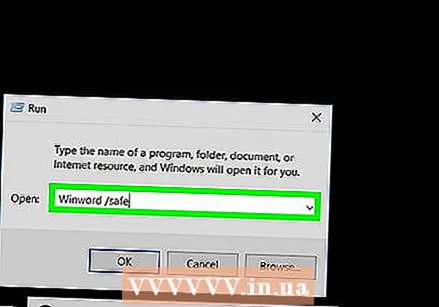 Tosaigh Word i Mód Sábháilte. Má fheiceann tú teachtaireacht ag rá nach féidir le Word gníomh a chur i gcrích toisc go bhfuil bosca dialóige oscailte, ach nach bhfeiceann tú dialóg, d’fhéadfadh go mbeadh fadhb ag baint le ceann de do bhreiseanna Word. Faigh réiteach na faidhbe trí Word a oscailt i Mód Sábháilte mar seo a leanas:
Tosaigh Word i Mód Sábháilte. Má fheiceann tú teachtaireacht ag rá nach féidir le Word gníomh a chur i gcrích toisc go bhfuil bosca dialóige oscailte, ach nach bhfeiceann tú dialóg, d’fhéadfadh go mbeadh fadhb ag baint le ceann de do bhreiseanna Word. Faigh réiteach na faidhbe trí Word a oscailt i Mód Sábháilte mar seo a leanas: - Dún Word má tá sé oscailte.
- Brúigh ⊞ Buaigh+R. chun Rith a oscailt.
- Cineál Winword / sábháilte agus brúigh ↵ Iontráil.
 Déan iarracht an fhadhb a atáirgeadh. Déan iarracht an rud céanna a dhéanamh leis an méid a rinne tú, a raibh an teachtaireacht earráide mar thoradh air. Mura bhfeiceann tú earráid a thuilleadh, is é is dóichí go mbeidh an fhadhb ann mar gheall ar bhreiseán fadhbanna.
Déan iarracht an fhadhb a atáirgeadh. Déan iarracht an rud céanna a dhéanamh leis an méid a rinne tú, a raibh an teachtaireacht earráide mar thoradh air. Mura bhfeiceann tú earráid a thuilleadh, is é is dóichí go mbeidh an fhadhb ann mar gheall ar bhreiseán fadhbanna. - Má fheiceann tú an earráid fós, bain triail as modh difriúil.
 Breiseán a dhíchumasú. Déanann tú é seo mar a leanas:
Breiseán a dhíchumasú. Déanann tú é seo mar a leanas: - Cliceáil ar an roghchlár Comhad.
- cliceáil ar Roghanna.
- cliceáil ar Breiseáin.
- cliceáil ar Tosaigh taobh thiar de "Bainistigh".
- Díthiceáil an chéad bhreiseán. Ná dícheangail ach breiseán amháin, mar caithfear gach ceann a thástáil ina n-aonar.
- cliceáil ar Ceart go leor.
 Dún agus athoscail Microsoft Word. Atosaigh Word de ghnáth (trí chliceáil air sa roghchlár Tosaigh) in ionad Mód Sábháilte. Seolfaidh an aip le gach breiseán seachas na cinn atá díchumasaithe agat.
Dún agus athoscail Microsoft Word. Atosaigh Word de ghnáth (trí chliceáil air sa roghchlár Tosaigh) in ionad Mód Sábháilte. Seolfaidh an aip le gach breiseán seachas na cinn atá díchumasaithe agat.  Déan iarracht an fhadhb a atáirgeadh. Déan an gníomh a rinne tú a raibh an teachtaireacht earráide mar thoradh air.
Déan iarracht an fhadhb a atáirgeadh. Déan an gníomh a rinne tú a raibh an teachtaireacht earráide mar thoradh air. - Mura bhfeiceann tú earráid a thuilleadh, ansin is dócha gurbh é an breiseán a chuir tú faoi mhíchumas an culprit.
- Má fheiceann tú an earráid fós, ansin níorbh í an bhreiseán a chuir tú faoi mhíchumas an fhadhb.
 Breiseán eile a dhíchumasú. Téigh ar ais chuig an liosta breiseán agus dícheangail breiseán eile. Féadfaidh tú an breiseán a chuir tú faoi mhíchumas a athsheiceáil níos luaithe ionas go mbeidh sé inúsáidte arís.
Breiseán eile a dhíchumasú. Téigh ar ais chuig an liosta breiseán agus dícheangail breiseán eile. Féadfaidh tú an breiseán a chuir tú faoi mhíchumas a athsheiceáil níos luaithe ionas go mbeidh sé inúsáidte arís.  Déan an próiseas tástála arís go dtí go bhfaighidh tú an breiseán. Chomh luath agus a aimsíonn tú an breiseán is cúis leis an mbotún, is féidir leat a roghnú é a bhaint nó a dhíchumasú go buan.
Déan an próiseas tástála arís go dtí go bhfaighidh tú an breiseán. Chomh luath agus a aimsíonn tú an breiseán is cúis leis an mbotún, is féidir leat a roghnú é a bhaint nó a dhíchumasú go buan.
Modh 3 de 3: Amharc Cosanta a dhíchumasú
 Oscail Microsoft Word. Má dhéanann tú iarracht doiciméad a d’íoslódáil tú ón idirlíon a oscailt (mar shampla i mbrabhsálaí gréasáin, r-phost, nó feidhmchlár teachtaireachtaí), d’fhéadfá earráid a fháil a deir, `` Ní féidir le Word é seo a dhéanamh toisc go bhfuil bosca dialóige oscailte. . Dún an dialóg chun leanúint ar aghaidh. "Is minic a bhaineann sé seo le do shocruithe slándála. Tosaigh trí Word a oscailt ar dheis ón roghchlár Tosaigh - gheobhaidh tú é san fhillteán Microsoft Office thíos Gach aip.
Oscail Microsoft Word. Má dhéanann tú iarracht doiciméad a d’íoslódáil tú ón idirlíon a oscailt (mar shampla i mbrabhsálaí gréasáin, r-phost, nó feidhmchlár teachtaireachtaí), d’fhéadfá earráid a fháil a deir, `` Ní féidir le Word é seo a dhéanamh toisc go bhfuil bosca dialóige oscailte. . Dún an dialóg chun leanúint ar aghaidh. "Is minic a bhaineann sé seo le do shocruithe slándála. Tosaigh trí Word a oscailt ar dheis ón roghchlár Tosaigh - gheobhaidh tú é san fhillteán Microsoft Office thíos Gach aip. - Ná bain triail as an modh seo mura bhfuil tú cinnte go bhfuil an doiciméad atá tú ag iarraidh a oscailt sábháilte.
- Is féidir le Radharc Cosanta a dhíchumasú do ríomhaire a oscailt do víris, mar sin bain úsáid as an modh seo ar do phriacal féin.
 Cliceáil ar an roghchlár Comhad. Tá sé sa chúinne ar chlé barr an scáileáin.
Cliceáil ar an roghchlár Comhad. Tá sé sa chúinne ar chlé barr an scáileáin. 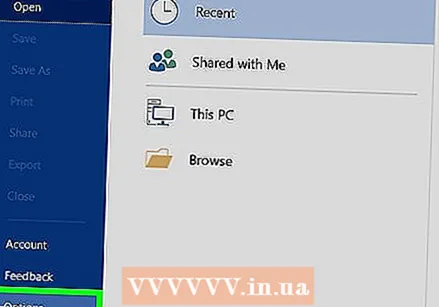 cliceáil ar Roghanna. Tá sé ag bun an roghchláir.
cliceáil ar Roghanna. Tá sé ag bun an roghchláir.  cliceáil ar Ionad Iontaobhais. Tá sé ar thaobh na láimhe clé den fhuinneog.
cliceáil ar Ionad Iontaobhais. Tá sé ar thaobh na láimhe clé den fhuinneog. 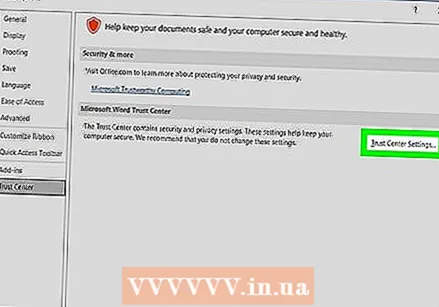 cliceáil ar Socruithe Ionad Iontaobhais . Is féidir é seo a fháil ag an gcúinne ag bun na láimhe clé den phainéal ar dheis.
cliceáil ar Socruithe Ionad Iontaobhais . Is féidir é seo a fháil ag an gcúinne ag bun na láimhe clé den phainéal ar dheis. 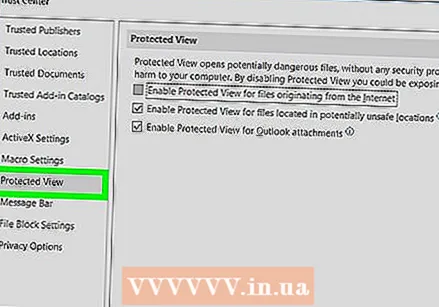 cliceáil ar Radharc cosanta. Tá an ceann seo ar thaobh na láimhe clé. Feicfidh tú trí shuíomh le boscaí seiceála.
cliceáil ar Radharc cosanta. Tá an ceann seo ar thaobh na láimhe clé. Feicfidh tú trí shuíomh le boscaí seiceála.  Bain an marc seiceála ón gcéad bhosca. Is é an bosca é a deir "Cumasaigh Amharc Cosanta do chomhaid ón Idirlíon."
Bain an marc seiceála ón gcéad bhosca. Is é an bosca é a deir "Cumasaigh Amharc Cosanta do chomhaid ón Idirlíon."  cliceáil ar Ceart go leor.
cliceáil ar Ceart go leor. Scoir Microsoft Word. Anois go bhfuil Radharc Cosanta díchumasaithe agat, ba cheart go mbeifeá in ann cliceáil faoi dhó ar an doiciméad a d’íoslódáil tú (nó a bhí agat i do Bhosca Isteach) agus é a oscailt gan eisiúint.
Scoir Microsoft Word. Anois go bhfuil Radharc Cosanta díchumasaithe agat, ba cheart go mbeifeá in ann cliceáil faoi dhó ar an doiciméad a d’íoslódáil tú (nó a bhí agat i do Bhosca Isteach) agus é a oscailt gan eisiúint. - Déan cinnte Amharc faoi Chosaint a chasadh air arís nuair a bheidh tú déanta.